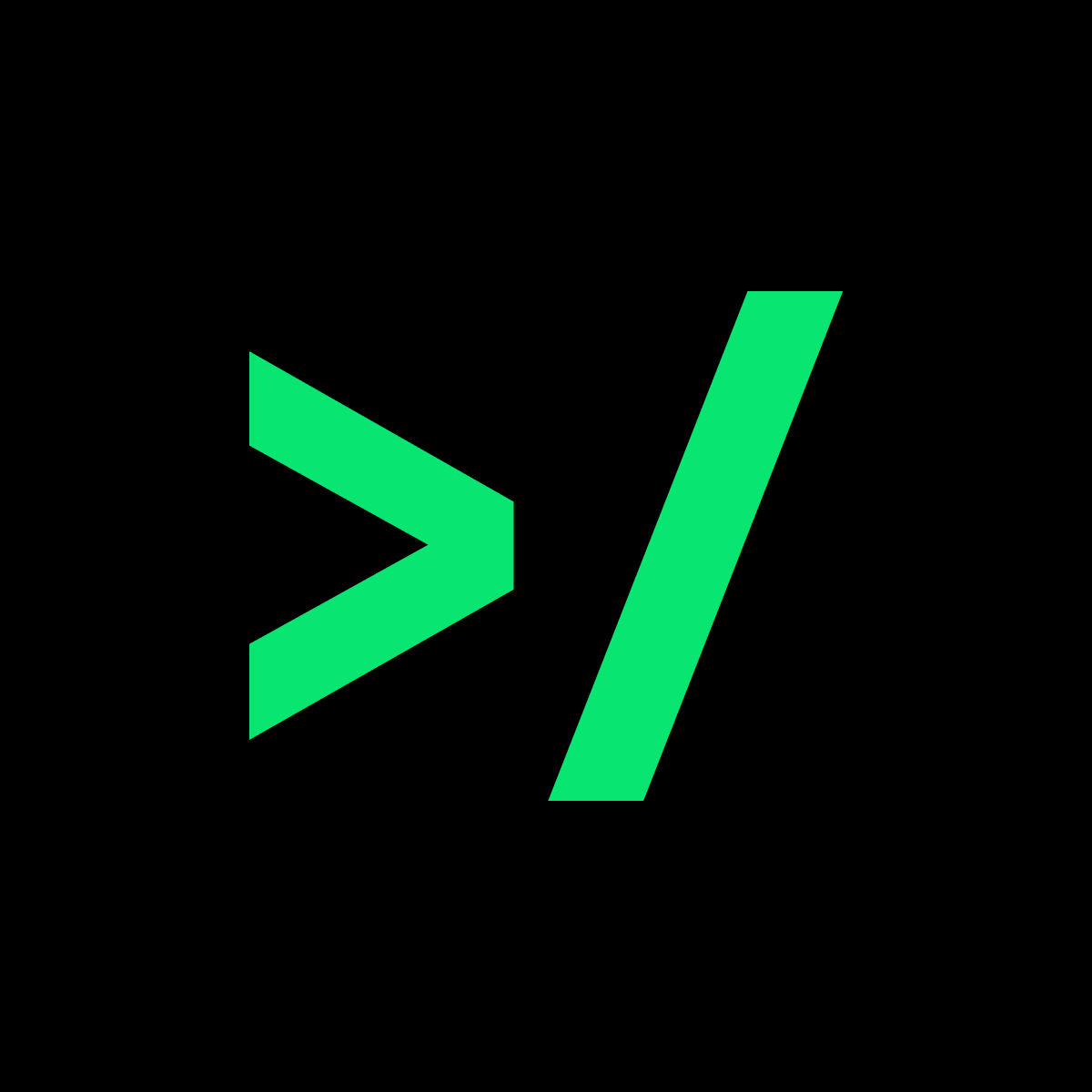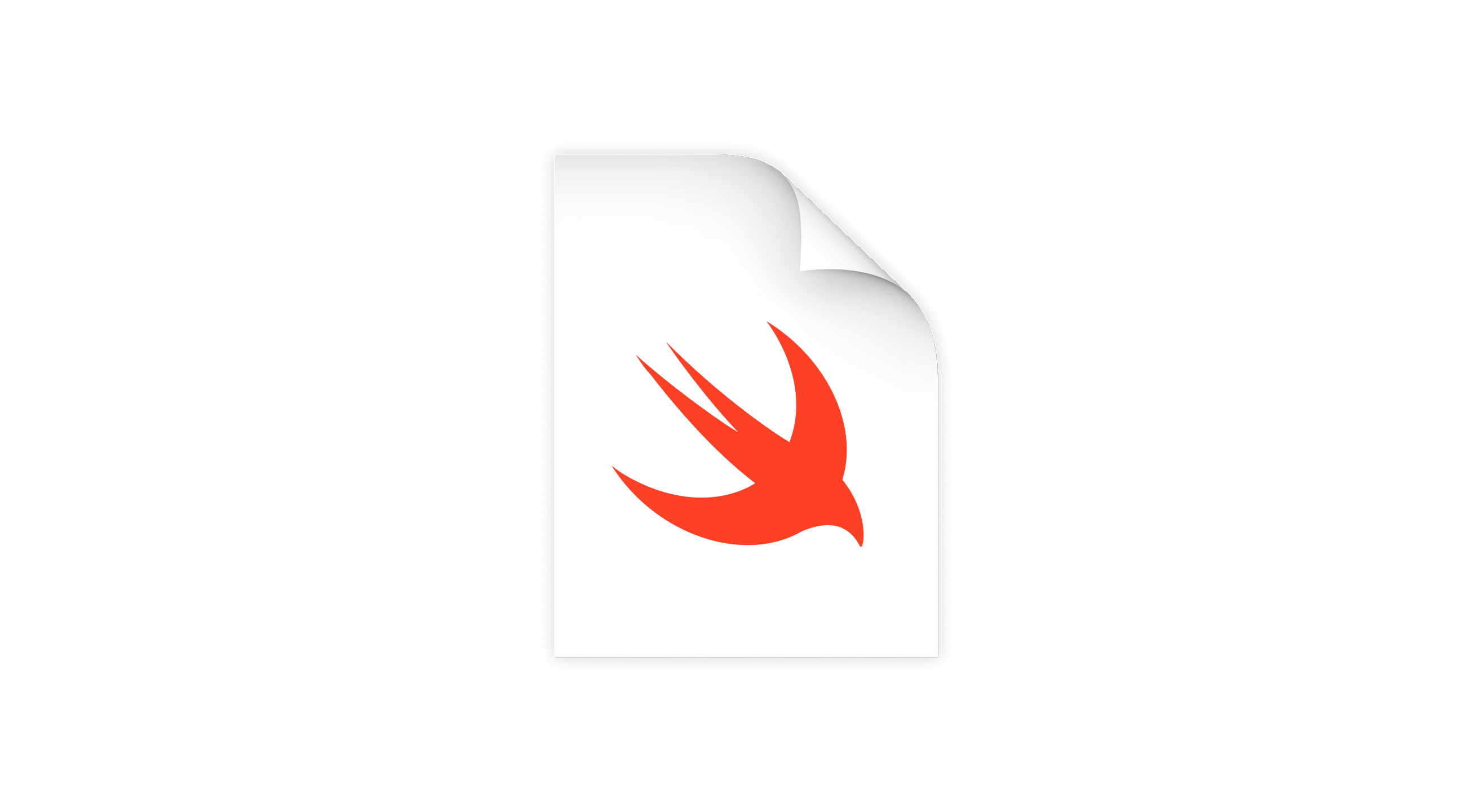
앱에 커스텀 폰트를 적용시키고 싶었어요.
1. otf혹은 ttf 파일 Xcode에 넣기
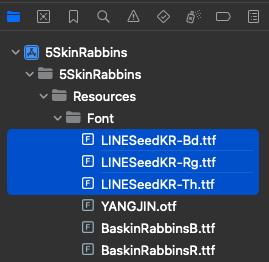
2. 해당 앱 Target Membership 체크
넣을때 체크를 못했다면 해당 폰트 파일 클릭해서 아래 화면과 같이 체크하기
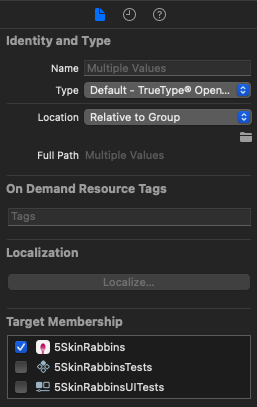
3. info.plist에 Font provided by application 추가
Value에 확장자 명까지 정확히 일치하게 넣어줍니다.
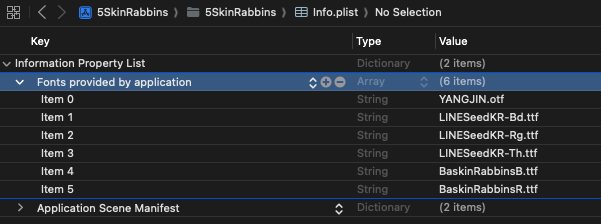
!. (중요) Xcode에서 인식할 수 있는 폰트 이름 확인하기
실제 파일명과는 다르게 파일명을 확인해주어야합니다. 피그마, 포토샵이나 일러스트를 사용할떄도 내가 설치한 파일명과는 다르게 설치되어 찾느라 고생한 적이 있을겁니다... :(
아래의 코드를 입력해서 확인하면되는데 앱을 켤때 항상 실행되는 AppDelegate.swift 파일에 넣어줍니다.
for fontFamily in UIFont.familyNames {
for fontName in UIFont.fontNames(forFamilyName: fontFamily) {
print(fontName)
}
}저는 아래처럼 넣었어요. (주석 부분)
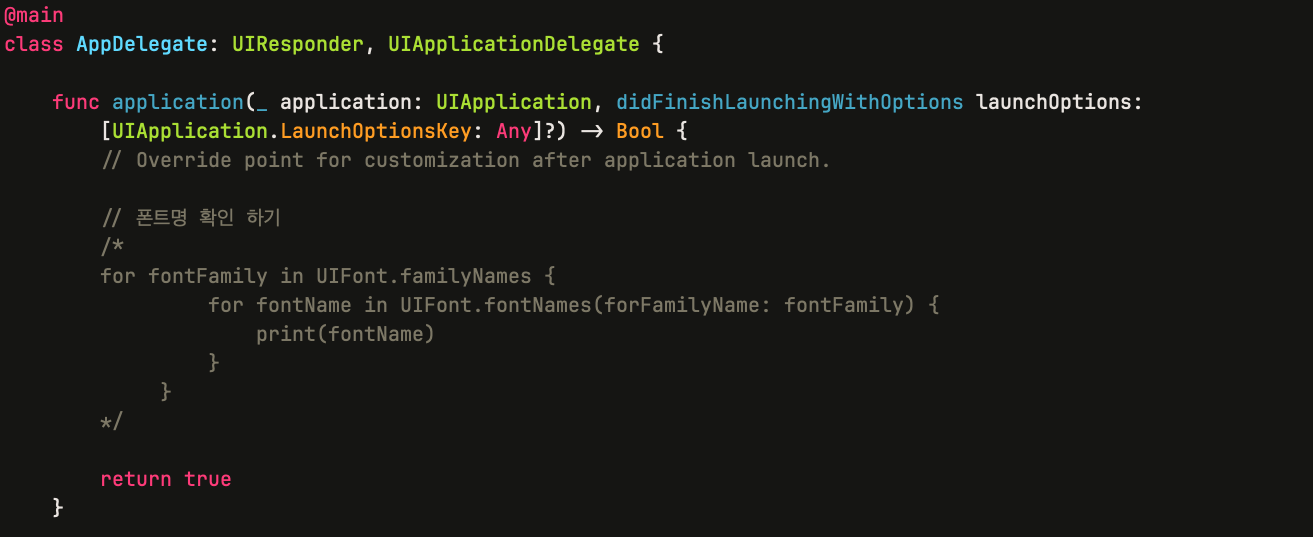
입력하고 시뮬레이터를 켜면 아래와 같이 하단의 Debug Area에 이렇게 찾을 수 있습니다.
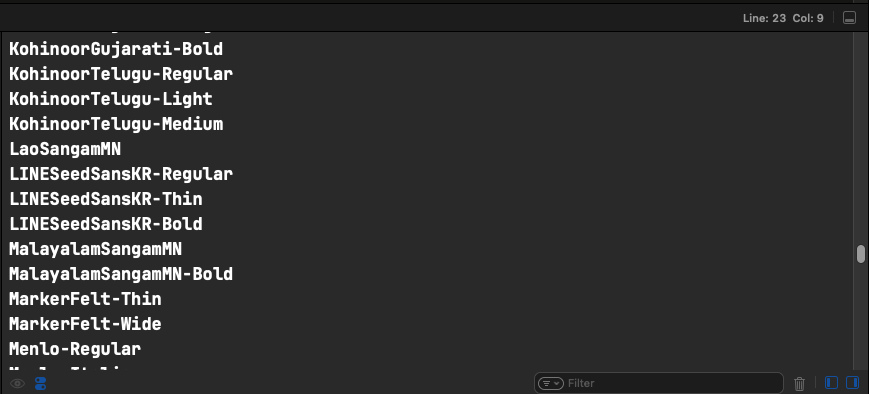
제대로 된 이름을 알았으니 앱에 쓸 두 개의 폰트를 변수로 선언해줬습니다.
let lineFontB = UIFont(name: "LINESeedSansKR-Bold", size: 22.0)
let lineFontR = UIFont(name: "LINESeedSansKR-Regular", size: 12.0)그리고 폰트를 셀에 일괄로 적용하였습니다.
override func awakeFromNib() {
super.awakeFromNib()
// 셀 내 레이블에 폰트 일괄 적용
productNameLabel.font = lineFontB
englishNameLabel.font = lineFontR
productPriceLabel.font = lineFontB
}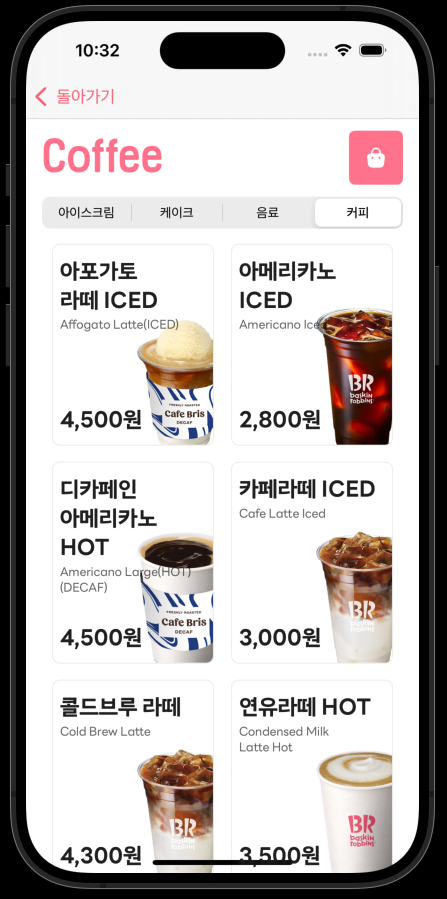
(textColor 코드는 헷깔릴 수 있어서 삭제해두었습니다.)